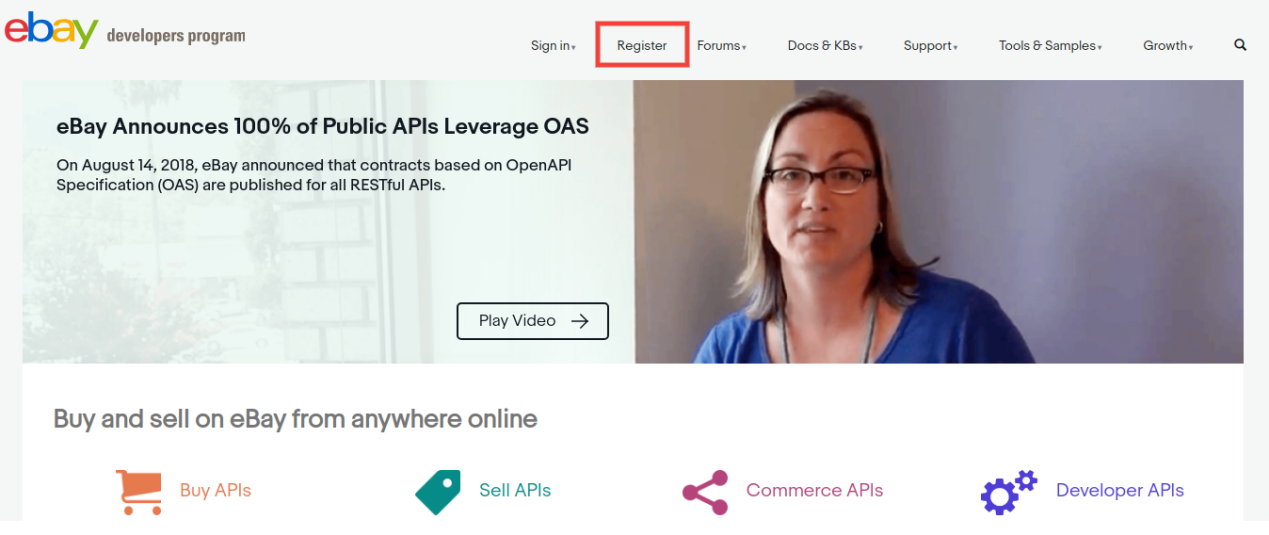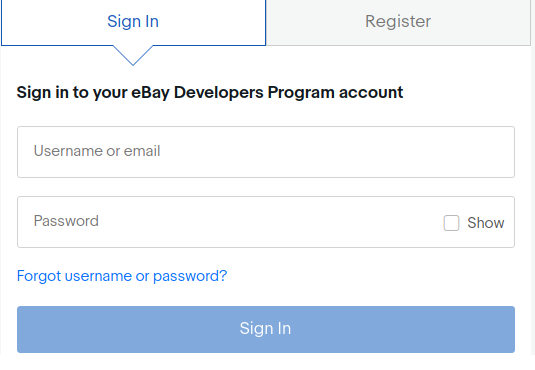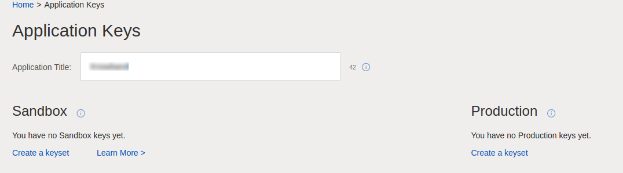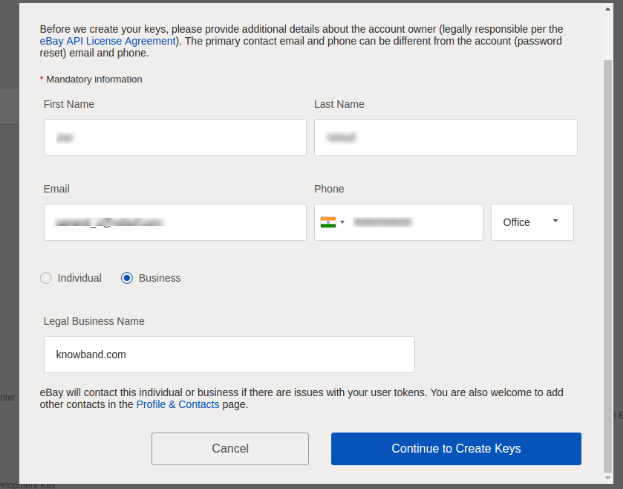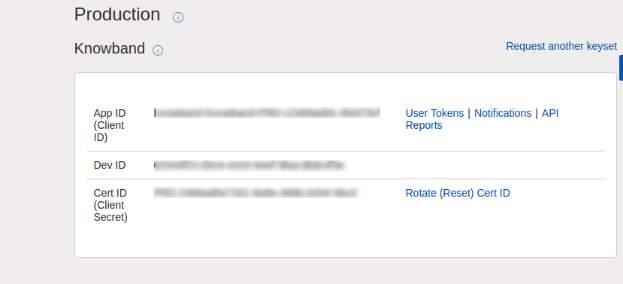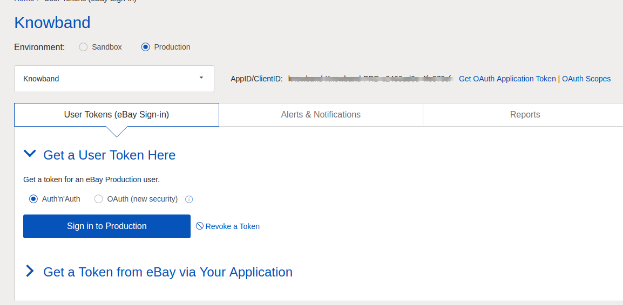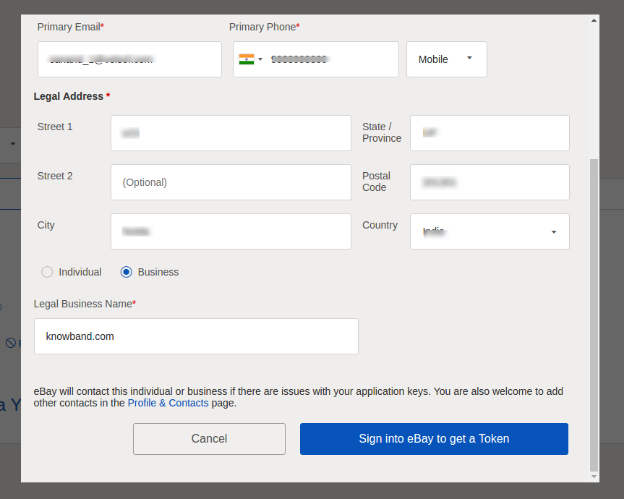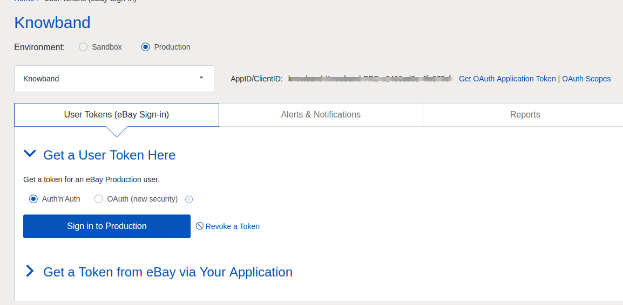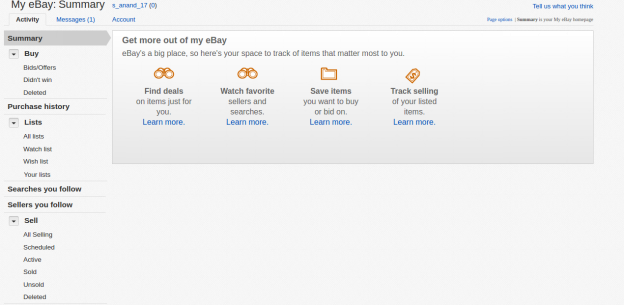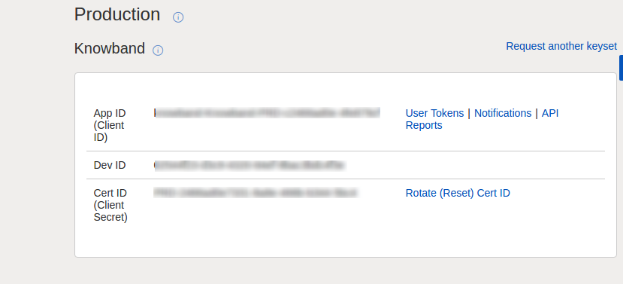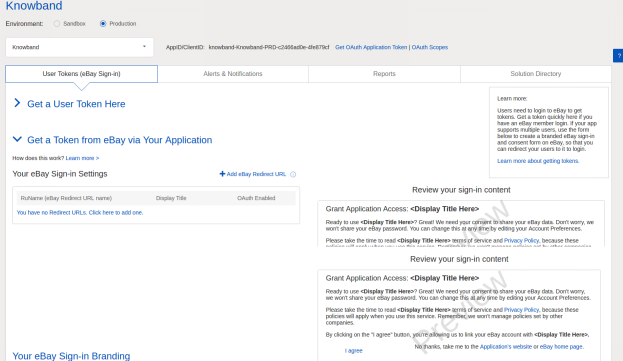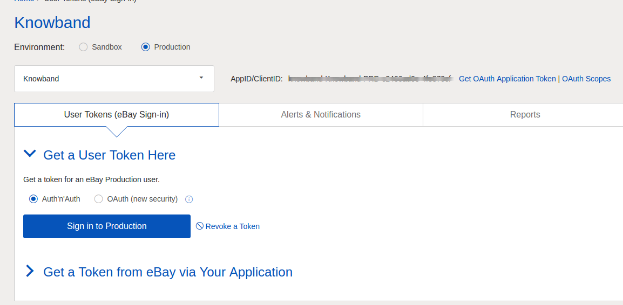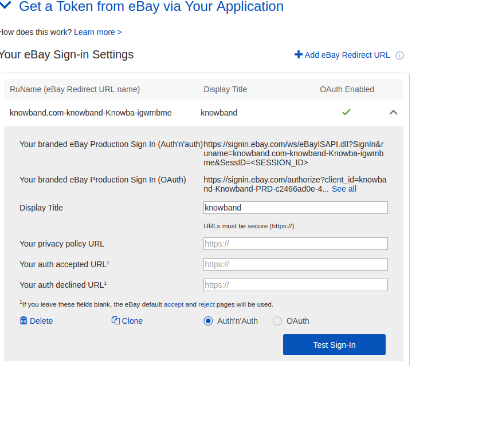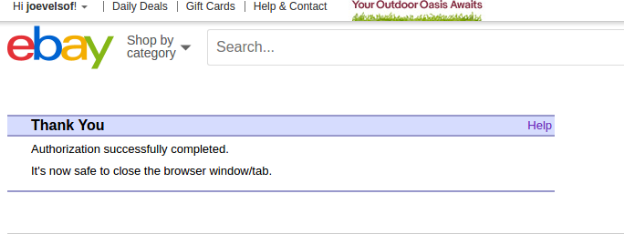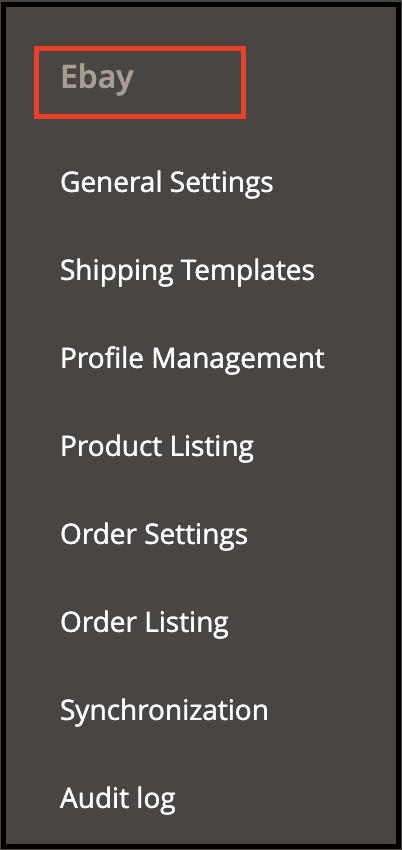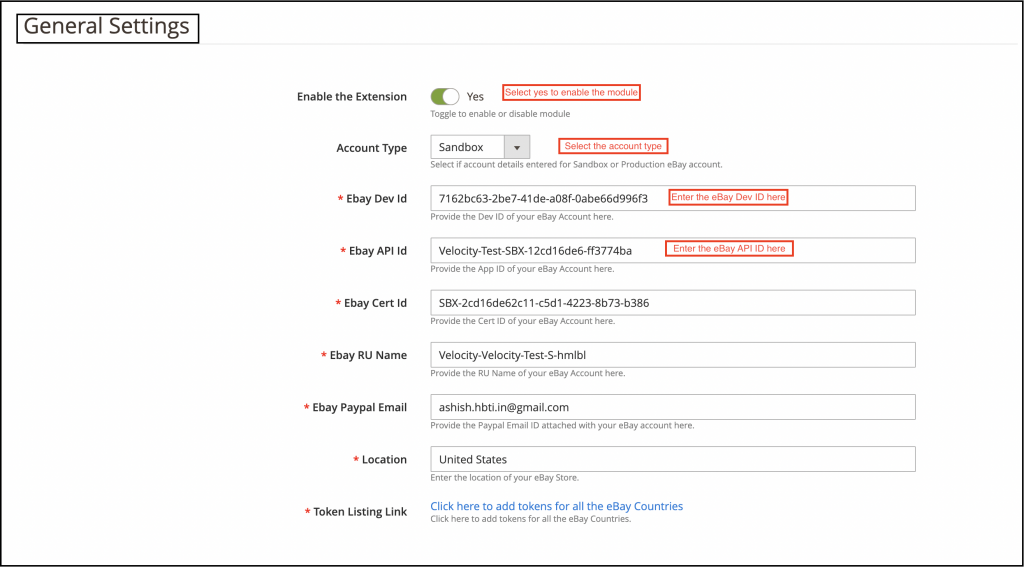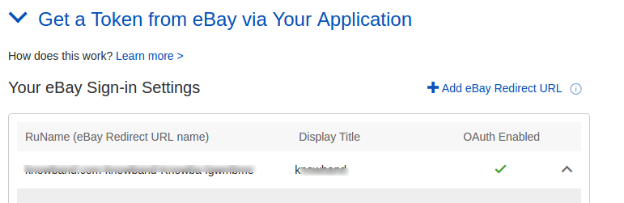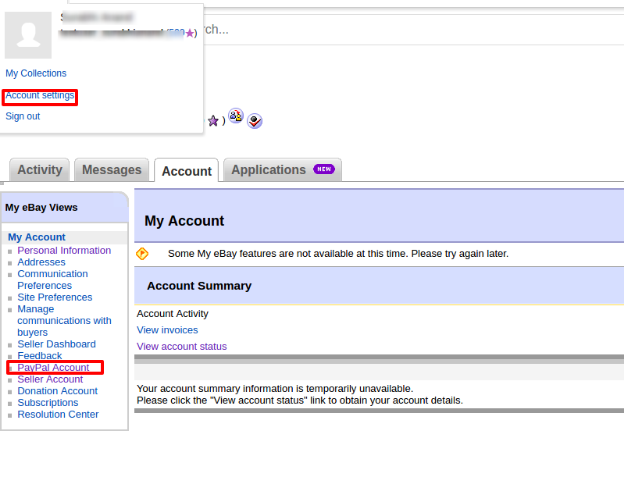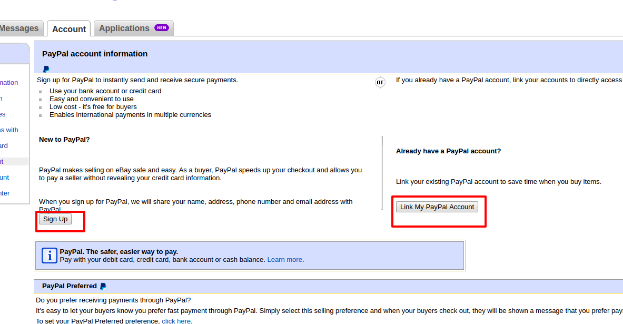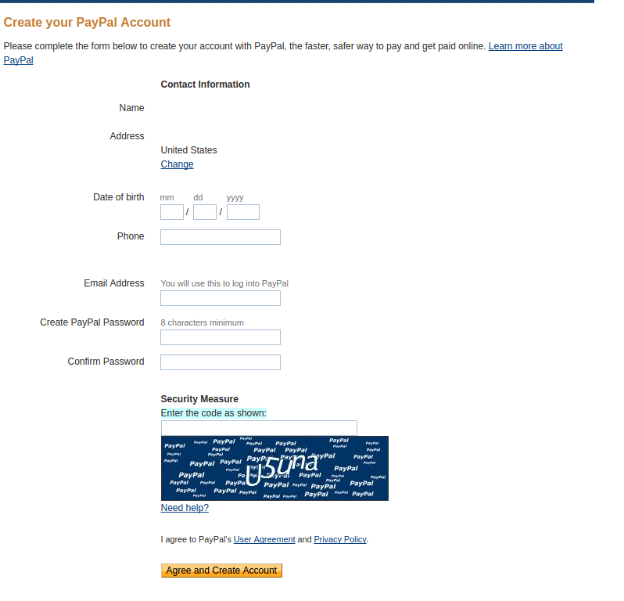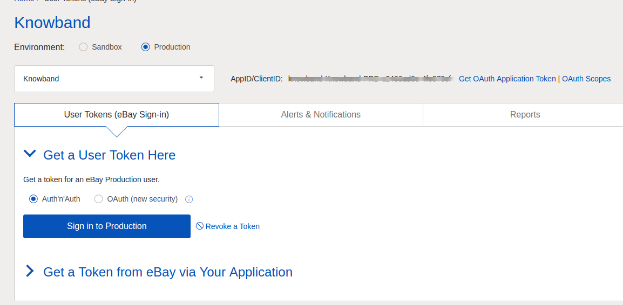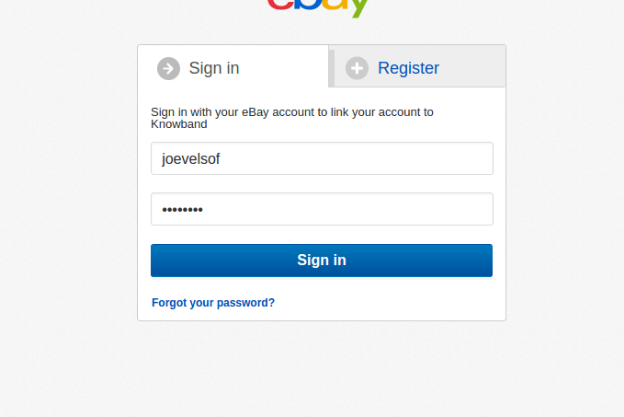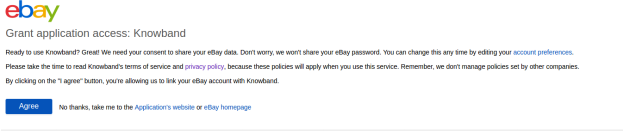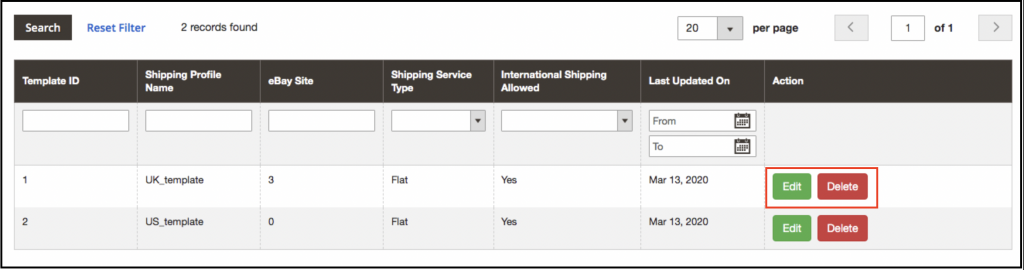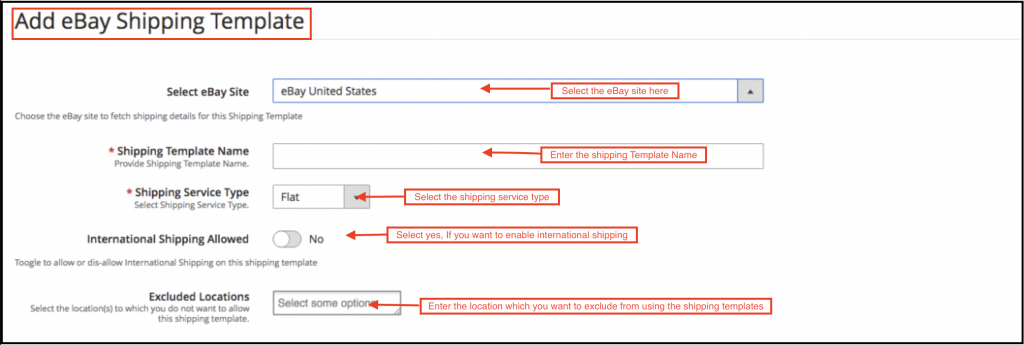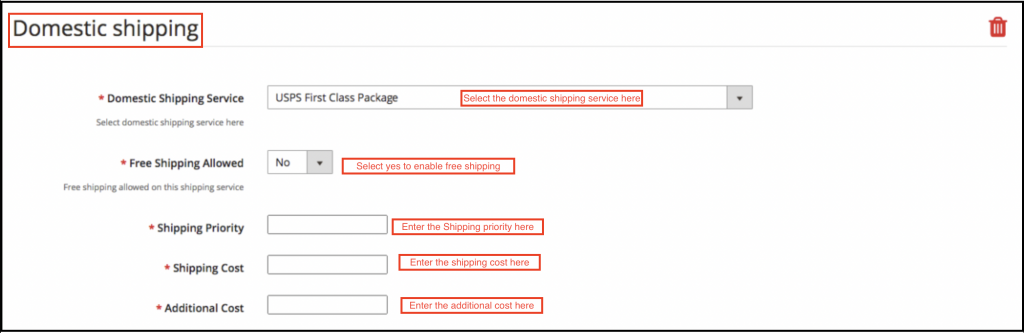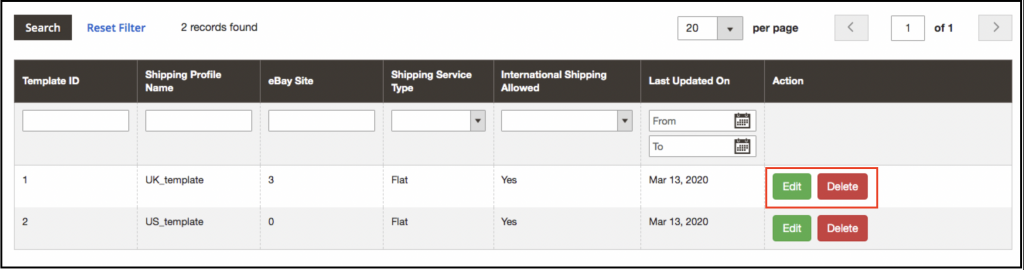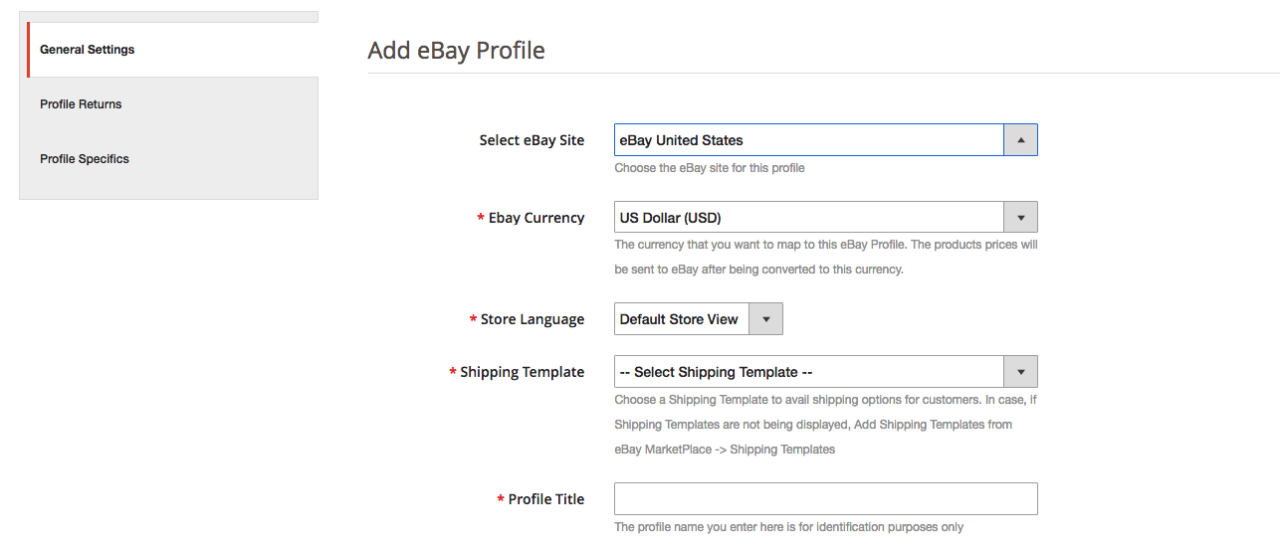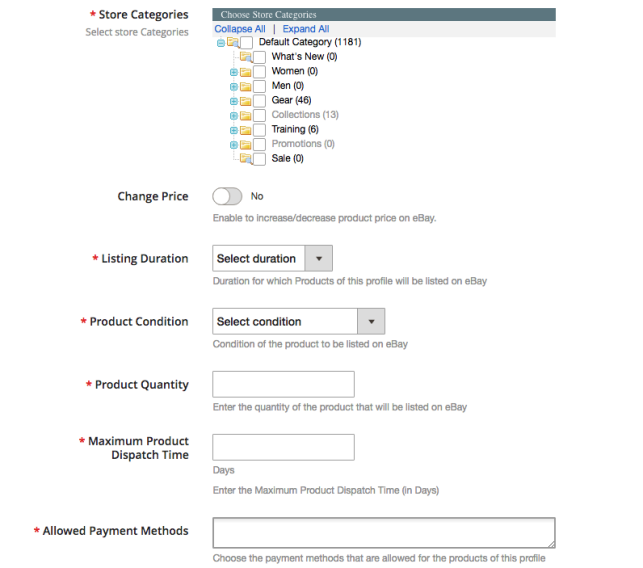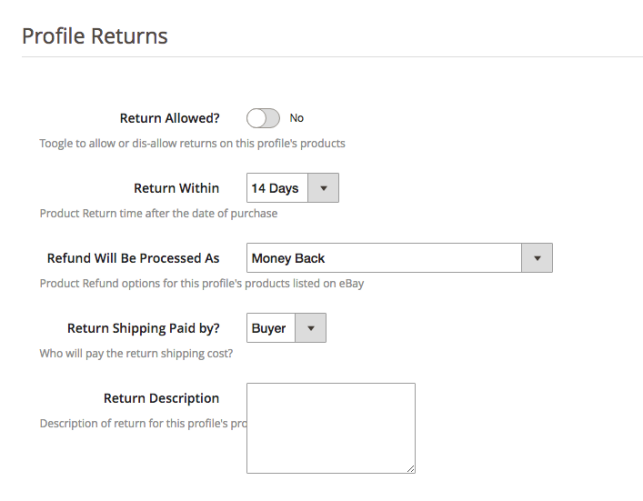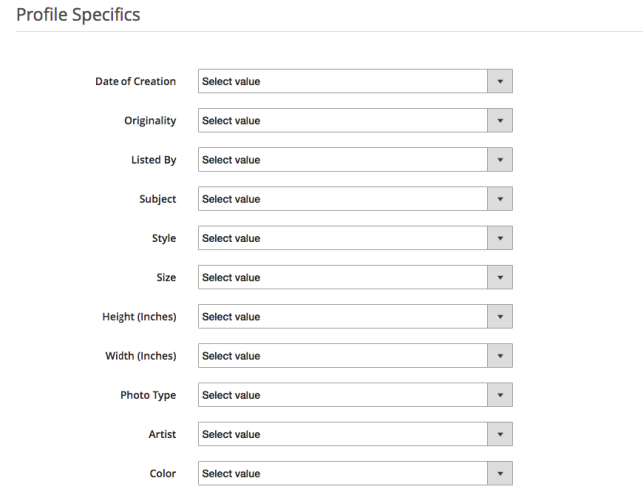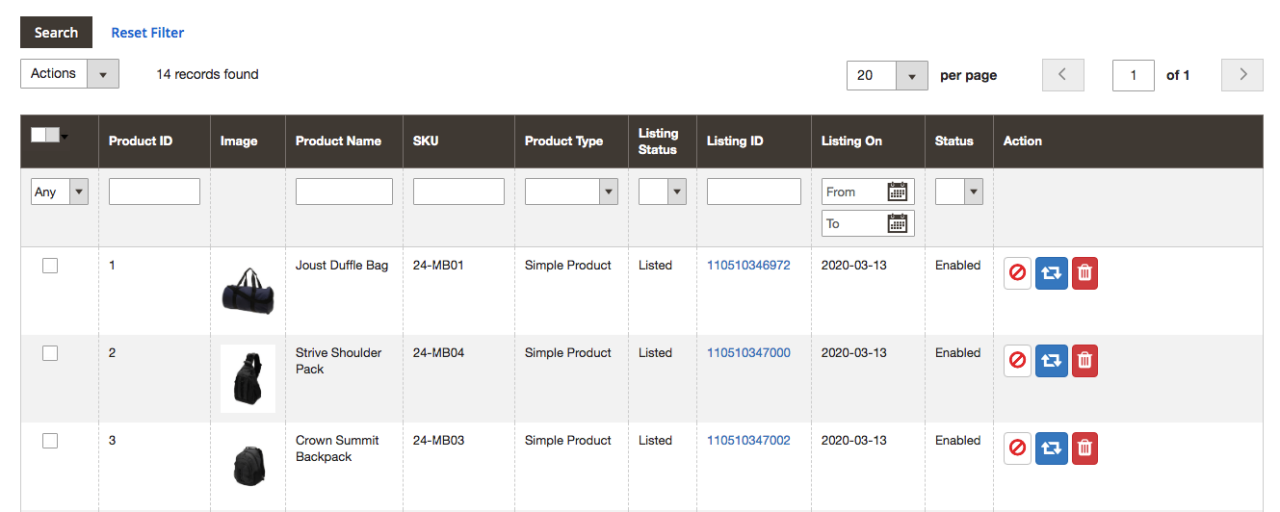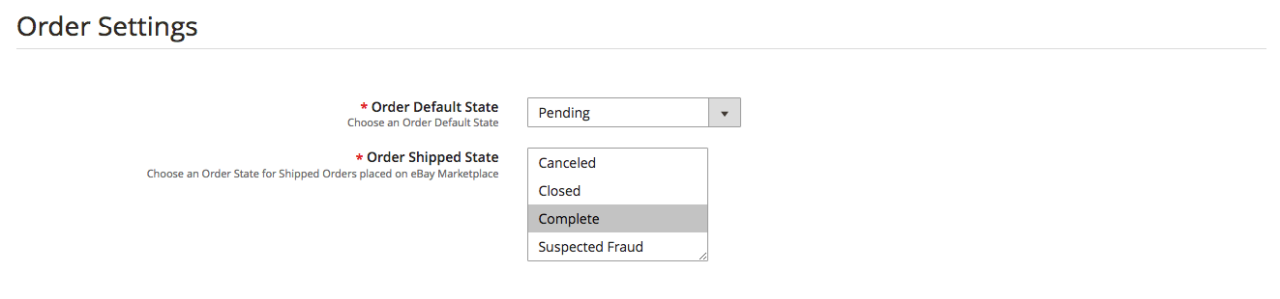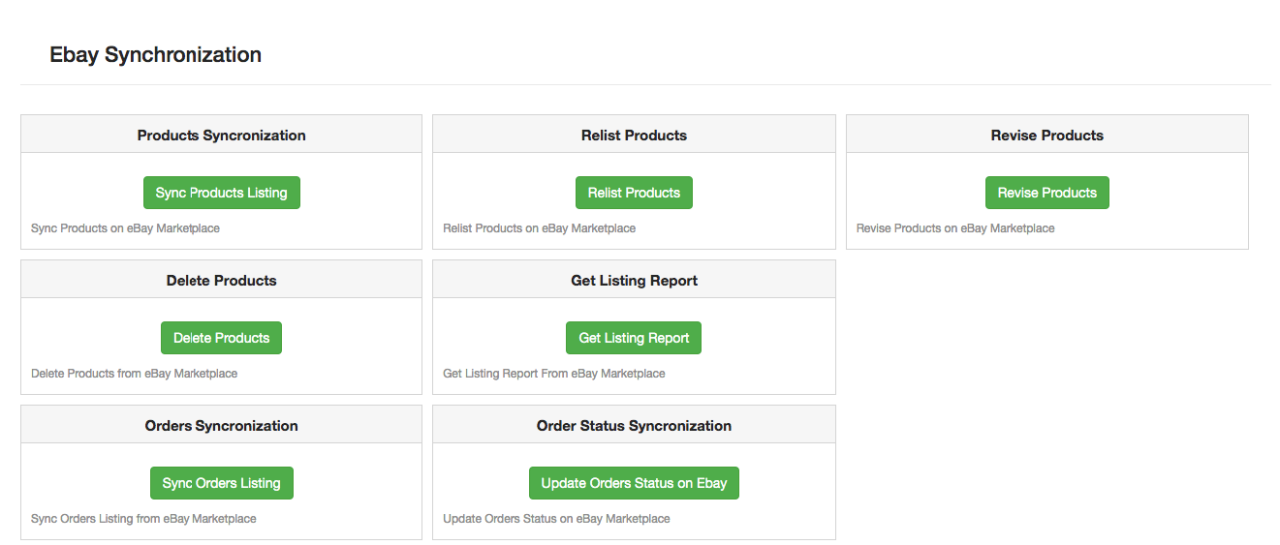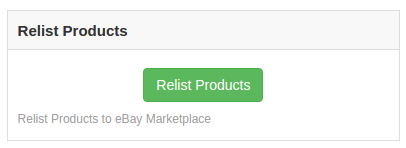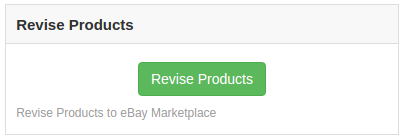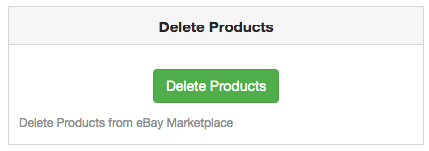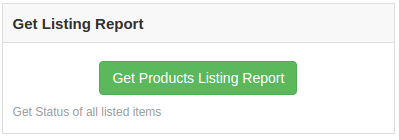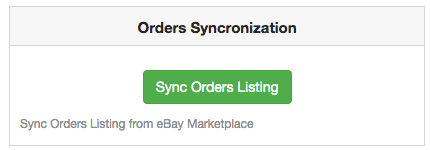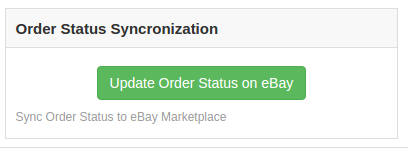1.0 Introduzione
eBay Marketplace Integrator per Magento 2 offre ai proprietari dei negozi Magento 2 il mezzo più rapido per integrare il loro negozio con il mercato eBay molto popolare.�L’integrazione con eBay�consente ai commercianti di gestire l’inventario e gli ordini da un’unica interfaccia. Con sede a San Jose, in California, eBay è una multinazionale di eCommerce popolare come sito di aste e shopping online. Facilita le vendite da consumatore a consumatore e da azienda a consumatore e offre un’interfaccia semplice e personalizzabile per i venditori di tutto il mondo per elencare e vendere i loro prodotti senza sforzo. eBay opera in oltre 30 nazioni. L’elenco dei prodotti di eBay combina oltre 800 milioni di elenchi di prodotti che non sono solo unici, ma sono anche abbinati a ottime offerte. Il modulo connettore eBay Marketplace per Magento 2 offre una soluzione intelligente agli e-merchant per integrare il proprio negozio con eBay Marketplace. L’amministratore del negozio può elencare i prodotti sul mercato e sincronizzare gli ordini dal mercato al loro negozio Magento 2.
1.1 Vantaggi per i commercianti di eBay Integrator per Magento 2:
- I siti di eCommerce Magento 2 possono facilmente espandere la loro portata integrando il loro negozio con il popolare mercato con l’aiuto di questo integratore eBay per Magento 2.
- L’integratore di API eBay per Magento 2 consente all’amministratore del negozio di vendere i propri prodotti a un pubblico più ampio.
- L’integrazione di eBay per Magento 2 consente ai venditori di sincronizzare il proprio sito con qualsiasi sito eBay.
- Il modulo connettore eBay per Magento 2 offre assistenza multivaluta e multilingue che ti aiuta a offrire i servizi in base al cliente target.
- Il plug-in di integrazione di eBay per Magento 2 è di facile comprensione e l’amministratore può iniziare a vendere sul mercato in pochi semplici passaggi.
- L’interfaccia intuitiva dell’estensione del connettore eBay per Magento 2 rende più facile per l’amministratore del negozio gestire la merce da un’unica piattaforma.
- I commercianti possono aggiungere / rimuovere il prodotto, gestire i dettagli e l’inventario dal pannello di amministrazione del plug-in di integrazione eBay per Magento 2.
- L’amministratore può gestire i metodi di spedizione per il negozio eBay dal pannello di amministrazione dell’estensione del connettore eBay Marketplace per Magento 2.
- L’elenco dei prodotti basato sul profilo del modulo di integrazione API di eBay per Magento 2 rende più facile per i commercianti elencare i prodotti in blocco.
- Anche l’elaborazione degli ordini diventa più semplice con il robusto integratore di API eBay per Magento 2.
- Il venditore può verificare il motivo del rifiuto del prodotto di errore e rettificare di conseguenza dal back-end dell’integratore eBay per Magento 2.
- Il plug-in di integrazione API di eBay per Magento 2 viene fornito con supporto gratuito per 3 mesi.
- L’estensione del connettore eBay per Magento 2 è facile da usare. Inoltre, l’amministratore può configurarlo con il minimo sforzo.
Installazione 2.0
Segui i seguenti passaggi per installare l’estensione di integrazione di eBay Magento Marketplace: 1. Scarica il pacchetto di estensione del connettore eBay Magento 2. 2. Decomprimi il pacchetto nella cartella principale della configurazione di Magento tramite FTP manager (come Filezilla o WinSCP – scarica qui: https://filezilla-project.org/). 3. Nel pannello di amministrazione, vai su eBay Marketplace nel menu principale.
4. Il modulo connettore Magento 2 eBay Marketplace è ora pronto per l’uso. Questo Manuale utente guiderà gli utenti attraverso la configurazione e le impostazioni dell’estensione di integrazione di Magento 2 eBay.
Integrazione del Marketplace eBay 2.1: configurazione dell’account venditore
Per iniziare a vendere sul Marketplace eBay devi avere un account venditore su eBay. In questa sezione, stiamo elencando tutti i passaggi per creare un account venditore su eBay. Li trovi di seguito
- Vai al collegamento https://go.developer.ebay.com/
- Fare clic sul pulsante “Registrati” per la registrazione.
- Dopo aver inserito i dati validi, fai clic su unisciti e ti dirigerai alla pagina di creazione dell’applicazione.
- Immettere il nome dell’applicazione e fare clic su “Crea un keyset” nella sezione Produzione, verrà aperto un nuovo modulo.
- Inserisci i dettagli e fai clic su Continua per creare le chiavi.
- Verranno visualizzate le chiavi dell’applicazione.
- Per creare un token utente, fare clic sul collegamento Token utente nell’immagine sopra.
- Fare clic su “Accedi alla produzione” per ottenere un token.
- Compila i dettagli e fai clic su “Accedi a eBay per ottenere un token”.
- Accedi a un account venditore eBay già creato o registrati come mostrato di seguito:
11. Facendo clic su Registrati e completando i dettagli, ti dirigerai al tuo account eBay venditore.
2.2 Per ottenere un token da eBay tramite l’applicazione
- Per creare un token utente, fare clic sul collegamento Token utente nell’immagine sottostante.
Passaggi per raggiungere questa schermata: –
A. Accedi all’account eBay del tuo sviluppatore. B. Dopo aver effettuato l’accesso, vedrai la schermata aggiunta di seguito.
- Clicca su “Ottieni un token da eBay tramite la tua applicazione.“
Passaggi per raggiungere questa schermata: –
A. Fare clic su “Token utente” dalla schermata sopra.
- Fai clic su aggiungi URL di reindirizzamento eBay, compila il modulo e salva.
- Facendo clic su Accetto dal modulo a destra, ti dirigerai alla pagina di autenticazione.
3.0 Interfaccia di amministrazione di eBay Integrator per Magento 2:
Il pannello di amministrazione dell’estensione di integrazione API di eBay per Magento 2 offre 8 opzioni di configurazione.
- Impostazioni generali 2. Modelli di spedizione 3. Gestione profilo 4. Elenco prodotti 5. Impostazione ordine 6. Elenco ordini 7. Sincronizzazione 8. Registro di controllo
3.1 Impostazioni generali
Dopo aver creato un account venditore, è necessario compilare il modulo per convalidare la sincronizzazione del negozio con il mercato. Passa a Interfaccia di amministrazione> eBay Marketplace> Impostazioni generali. Compila il modulo visualizzato nella sezione Impostazioni generali. Ogni campo per il pannello di configurazione del plug-in del connettore eBay per Magento 2 è spiegato di seguito:-
1. Abilita / Disabilita
Abilita / disabilita l’integratore di API eBay per Magento 2 attivando questo pulsante.
2. Tipo di account
L’amministratore può scegliere l’account Sandbox o l’account eBay di produzione. L’account sandbox è a scopo di test. Mentre l’account di produzione è per l’integrazione del negozio finale.
3. Id Dev
Inserisci l’ID Dev del tuo account eBay in questa sezione. Per trovare il tuo Dev ID, accedi all’account sviluppatore eBay. Nella sezione della chiave dell’applicazione, troverai App ID, Dev ID e Cert ID come mostrato nell’immagine seguente.
4. ID app
Copia l’ID app dal tuo account eBay e copia lo stesso in questo campo.
5. ID Cert
Inserisci il Cert Id dell’account eBay in questa sezione. Puoi trovare l’ID certificato come mostrato nell’immagine sopra.
6. Nome RU
Immettere il nome RU dell’account eBay. Per ottenere il nome RU, vai alla scheda “Ottieni un token da eBay tramite la tua applicazione” dopo aver aggiunto un URL di reindirizzamento.
7. Email Paypal
Inserisci un ID PayPal valido collegato al tuo account eBay. Segui i passaggi indicati di seguito:
- Accedi al tuo account venditore eBay.
- Fai clic sulle impostazioni dell’account dal menu a discesa in alto a sinistra e fai clic su Account Paypal.
- Ora registrati o collega il tuo account PayPal già creato con l’account venditore eBay.
- Facendo clic su Iscriviti, ti sposterai alla pagina di creazione del conto PayPal. Basta creare un profilo compilando i dettagli e collegandolo al tuo account venditore.
8. Link all’elenco dei token
Fare clic su questo collegamento per aggiungere i token per i paesi eBay. Per ottenere il token di accesso, è necessario fare clic su Accedi alla produzione come mostrato nell’immagine sottostante.
Accedi all’account dal modulo seguente: –
Fai clic su Accetto e ottieni token di accesso.
Modelli di spedizione 3.2
L’amministratore del negozio Magento 2 può creare un numero N di modelli di spedizione dal back-end dell’estensione di integrazione eBay per Magento 2.
3.2.1 Come creare nuovi modelli di spedizione?
Per creare nuovi modelli di spedizione, fai clic sul pulsante “Aggiungi nuovo”.
Passerai alla pagina di creazione del modello di spedizione.
- Seleziona Sito eBay: Innanzitutto, seleziona il sito eBay per il quale stai creando il modello di spedizione.
- Nome modello di spedizione: Inserisci un nome per il modello di spedizione.
- Tipo di servizio di spedizione: Seleziona il tipo di servizio di spedizione.
- Spedizione internazionale consentita: Attiva il pulsante se desideri consentire la spedizione internazionale.
- Posizione esclusa: Seleziona le posizioni (se presenti) che desideri escludere da questo metodo di spedizione.
Compila i campi sotto indicati per le spedizioni nazionali:
- Servizio di spedizione nazionale: Seleziona qui il servizio di spedizione nazionale.
- Spedizione gratuita consentita: Seleziona “Sì” se desideri consentire i servizi di spedizione gratuiti.
- Priorità di spedizione: Imposta la priorità per i metodi di spedizione. Le opzioni verranno visualizzate nel front-end in base alla priorità impostata.
- Costo di spedizione: Inserisci il costo di spedizione addebitabile.
- Costo aggiuntivo: Specificare il costo aggiuntivo addebitabile.
3.2.2 Come modificare / eliminare i modelli di spedizione?
L’amministratore può modificare / eliminare il modello di spedizione inserendo il file Modifica o EliminaPulsante come evidenziato nell’immagine sottostante:
Gestione dei profili 3.3
Il plug-in eBay Marketplace Integrator per Magento 2 offre un’opzione per l’elenco dei prodotti basato sul profilo. I profili creati nell’interfaccia di amministrazione del plug-in del connettore eBay per Magento 2 possono essere visualizzati in questa scheda. L’amministratore può creare un nuovo profilo e modificare o eliminare i profili già creati.
3.3.1 Come aggiungere nuovi profili?
Segui i passaggi, per creare nuovi profili, vai al Pannello di amministrazione> eBay Marketplace> Gestione profili. Clicca sul ‘aggiungi Nuovo“, come mostrato di seguito:
La scheda di creazione del profilo del plug-in eBay Integration per Magento 2 è suddivisa in tre schede. Loro sono:
- Impostazioni generali
- Ritorno profilo
- Specifiche del profilo
3.3.1.1 Impostazioni generali
Una volta che l’amministratore ha selezionato il sito eBay, deve inserire le seguenti informazioni.
Valuta eBay:La valuta verrà selezionata automaticamente in base al sito eBay selezionato dall’amministratore. L’amministratore del negozio può persino modificare la valuta, se necessario.
Lingua negozio:L’amministratore del negozio deve selezionare la lingua in base al sito eBay selezionato.
Modello di spedizione:Le opzioni di spedizione create nella scheda Modello di spedizione verranno elencate qui. Seleziona l’opzione di spedizione che desideri mostrare al cliente del marketplace.
Categoria eBay:Seleziona la categoria eBay dal menu a tendina in cui desideri mappare le categorie del negozio.
Categorie del Negozio:Controlla le categorie che desideri mappare nella categoria selezionata di eBay. L’integratore eBay per Magento 2 consente all’amministratore di mappare più categorie del negozio Magento 2 con una singola categoria di eBay. Per elencare più categorie eBay, dovresti creare più profili.
Durata dell’elenco:�Seleziona la durata per la quale i prodotti del profilo devono essere elencati nel mercato.
Condizione del prodotto: Le condizioni predefinite sono elencate nel menu a discesa. Seleziona le condizioni del tuo prodotto.
Quantità del prodotto: Inserisci qui la quantità del prodotto.
Tempo massimo di spedizione del prodotto: Inserire il tempo massimo di spedizione previsto del prodotto.
Metodi di pagamento consentiti:Seleziona i metodi di pagamento che desideri consentire per questo particolare profilo.
Restituisce il profilo 3.3.1.2
L’amministratore del negozio può gestire le richieste di reso del marketplace dal back-end dell’integratore di API eBay per Magento 2. Ecco alcune delle opzioni di personalizzazione offerte in questa scheda.
Ritorno consentito:Abilita il pulsante se desideri consentire l’opzione di restituzione in questo profilo.
Ritorno entro: Immettere il numero massimo di giorni entro i quali deve essere avviata la richiesta di reso.
Il rimborso verrà elaborato: Come selezionato come verrà offerto il rimborso al cliente.
Spedizione di ritorno a carico di ?: Seleziona chi pagherà le spese di spedizione del prodotto restituito.
Descrizione di ritorno:Inserisci qui una breve descrizione per l’opzione di restituzione.
Specifiche del profilo 3.3.1.3
Le specifiche del profilo appariranno in base alla categoria di eBay selezionata nella scheda Impostazioni generali della Gestione profilo. Questa scheda include campi come Tipo, Marca, Modello, Colore, Caratteristiche e altri. Compila i campi secondo la categoria selezionata e la mappatura del prodotto verrà eseguita di conseguenza. Le specifiche contrassegnate da * sono obbligatorie. Altre specifiche possono essere lasciate vuote.
3.3.2 Come modificare / eliminare il profilo esistente?
Clicca sul ‘Modifica o Elimina“per modificare / eliminare il profilo come mostrato nell’immagine:
L’amministratore può abilitare/disabilitare i profili selezionando l’opzione nella scheda “Attivo”.
Elenco prodotti 3.4
L’amministratore del negozio può visualizzare tutti i prodotti elencati nel mercato dalla scheda Elenco prodotti dell’estensione eBay Integration per Magento 2. Ecco alcune delle opzioni di elenco offerte in questa scheda del plug-in del connettore eBay per Magento 2.
Rivedere
L’amministratore del negozio può fare clic su “Rivedere‘ per aggiornare qualsiasi modifica nel dettaglio del prodotto. Indipendentemente dal fatto che tu apporti una modifica alla descrizione del prodotto, al prezzo o alla quantità dei prodotti, tutte le modifiche verranno aggiornate nel mercato tramite questo pulsante.
Elimina
Questa opzione consente all’amministratore di eliminare il prodotto dal Marketplace di eBay. Clicca sul “Elimina” azione corrispondente a ciascuna scheda di prodotto se desideri rimuoverla da eBay.com.
Disabilita i prodotti
L’amministratore può disabilitare i prodotti elencati Per questo, fare clic su ‘Disabilita prodotto‘azione.
Aggiunta di prodotti dalla scheda elenchi di prodotti
Se desideri aggiungere un prodotto alla scheda dell’elenco dei prodotti, l’amministratore deve creare un profilo del prodotto in�Profilo�sezione del modulo. Lì otterrai una procedura passo passo per creare un profilo e aggiungere il prodotto nella scheda dell’elenco dei prodotti.
Statue diverse nel filtro della scheda prodotto
Ecco alcuni stati diversi nel filtro dell’elenco dei prodotti.
- Nuovo: Dopo aver applicato questo filtro, l’amministratore può visualizzare i nuovi prodotti elencati nel Marketplace.
- Elencato: Dopo aver applicato questo filtro, l’amministratore può visualizzare i prodotti elencati elencati nel Marketplace.
- Aggiornato: Dopo aver applicato questo filtro, l’amministratore può visualizzare i prodotti aggiornati elencati nel Marketplace.
- Eliminato: Dopo aver applicato questo filtro, l’amministratore può visualizzare l’elenco dei prodotti disabilitati.
- Rimessa in vendita: Dopo aver applicato questo filtro, l’amministratore può visualizzare i prodotti rimessi in vendita elencati sul Marketplace.
Impostazioni ordini 3.5
Il connettore eBay per Magento 2 offre un’integrazione bidirezionale. L’amministratore può contrassegnare quale stato verrà visualizzato quando un ordine viene sincronizzato. Include tre opzioni:
Stato predefinito ordine:�Seleziona lo stato predefinito degli ordini che verranno visualizzati nel mercato.
Stato di spedizione dell’ordine:Seleziona lo stato per gli ordini spediti.
Nota
- Lo stato predefinito è il primo stato dell’ordine quando viene inserito nel negozio.
- Lo stato della spedizione indica che gli articoli ordinati sono stati spediti.
Per aggiornare la modifica dello stato dell’ordine eseguendo cron nella scheda Sincronizzazione del plug-in del connettore eBay Marketplace per Magento 2.
Elenco degli ordini 3.6
Gli ordini disponibili dal mercato verranno sincronizzati con il negozio Magento 2. Inoltre, quando il cron viene eseguito nella scheda Sincronizzazione. Gli ordini sono elencati come mostrato nell’immagine sottostante. Per visualizzare i dettagli ed elaborare lo stesso cliccare sul pulsante ‘Visualizza’ corrispondente a ciascun ordine. L’amministratore del negozio ora può vedere i seguenti dettagli di ogni ordine. Offre informazioni di base come data dell’ordine, stato, indirizzo di fatturazione e spedizione, informazioni di pagamento, opzioni regalo, articolo ordinato, cronologia dei commenti.
Sincronizzazione 3.7
L’integrazione di eBay per Magento 2 consente una facile sincronizzazione tra i due negozi. Tutti i lavori di sincronizzazione possono essere eseguiti da questa scheda. La scheda di sincronizzazione del modulo connettore eBay per Magento 2 offre due opzioni di sincronizzazione. Questa è la sincronizzazione del prodotto e dell’ordine.
3.7.1 Come sincronizzare i prodotti su eBay Marketplace?
Clicca sul “Elenco prodotti di sincronizzazione“come mostrato di seguito.
Aggiungerà prodotti sul mercato con i rispettivi dettagli del prodotto.
3.7.2 Come rimettere in vendita il prodotto sul mercato eBay?
Clicca sul “Prodotti Relist“come mostrato di seguito.
Ciò consentirà di rimettere in vendita i prodotti scaduti sul mercato. Aggiornerà l’elenco dei prodotti il cui reinserimento è stato avviato nella scheda Elenco prodotti.
3.7.3 Come rivedere il prodotto sul Marketplace di eBay?
Clicca sul ‘Revisionare il prodotto‘ come mostrato di seguito per rivedere i prodotti sul mercato. Qualsiasi modifica ai dettagli del prodotto, all’immagine, ai prezzi, ecc. può essere sincronizzata eseguendo questo cron offerto da eBay Integrator per Magento 2.
3.7.4 Come rimuovere un prodotto sul Marketplace di eBay?
Clicca sul ‘Elimina prodotti‘come mostrato di seguito per rimuovere i prodotti dal mercato. L’amministratore deve fare clic sul pulsante “Elimina” nella scheda dell’elenco dei prodotti prima di eseguire questo cron eBay Integrator per Magento 2.
3.7.5 Come importare il rapporto dell’elenco dal Marketplace di eBay?
Eseguendo “Ottieni rapporto sull’elenco dei prodotti”, l’amministratore può importare il rapporto sull’elenco dei prodotti dal mercato. La colonna dello stato di eBay si riempirà quando questa azione viene eseguita da eBay Integrator per Magento 2.
3.7.6 Come sincronizzare gli ordini dal Marketplace di eBay?
Clicca sul “Elenco ordini di sincronizzazione“come mostrato di seguito.
Eseguirà le seguenti azioni:
- Il plug-in sincronizzerà gli Ordini e i relativi dettagli dal Marketplace di eBay al negozio Magento 2.
- Crea gli ordini nel negozio Magento 2 secondo i dettagli dell’ordine ricevuto dal Marketplace.
3.7.7 Come sincronizzare lo stato dell’ordine nel Marketplace di eBay?
Clicca sul “Aggiorna lo stato dell’ordine su eBay“come mostrato di seguito.
Eseguirà le seguenti azioni
- Il cron controlla se c’è qualche aggiornamento di stato registrato dall’integratore di eBay per qualsiasi ordine.
- Gli aggiornamenti vengono quindi sincronizzati di conseguenza.
- Aggiorna lo stato degli ordini in base alla modifica delle impostazioni di configurazione nella scheda “Impostazioni ordine” dell’interfaccia di amministrazione del modulo di integrazione eBay per Magento 2.
Log di controllo 3.8
Questa scheda offre una panoramica di tutte le attività eseguite nel back-end dell’estensione eBay Integrator per Magento 2.